|
|
|
|
|||||||
| м ό в ι เ є ▪● باجهزة الآي فون والآيباد والآيبود والجالكسي والبلاك بيري .. iPhone .. Galaxy ..وسائط mms -رسائل sms .. اخبار الجوال والبرامج وملحقاتهم |
|
|
أدوات الموضوع | إبحث في الموضوع | انواع عرض الموضوع |
|
#1
|
||||||||||||||||||||||||||||||||||||||||||||||||||||||||
الساعة الآن 01:24 AM
| ||||||||||||||||||||||||||||||||||||||||||||||||||||||||























 عضويتي
عضويتي 










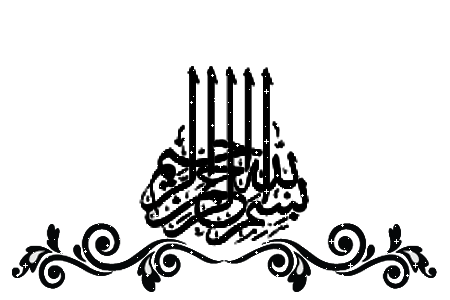





 اكسو
اكسو 






 العرض الشجري
العرض الشجري
